前の記事で、何故EAを作るのか?ということは理解いただけたかと思います。
今回はEAを作るための下準備を進めていきます。
準備するもの
EAを作ると言っても、何もなしにいきなり作り始められるわけではありません。
MT5で使えるEAを作るためには、MT5とメタエディターという二つのソフトが必要です。
ちなみにMT5をインストールすれば自動でメタエディターは付いてくるので、実質MT5さえインストールすれば開発は始められます。
もちろんMT5もメタエディターも無料で揃うので、開発環境を整えるハードルはものすごく低いと言えるでしょう。
今回の記事はこのMT5及びメタエディターをインストールするための記事です。
既にMT5を持っている人や、MT4を使用したことがある人は飛ばしていただいてもいいと思います。
そもそもMT5とは?
そもそもMT5って何という人もいると思います。
MT5というのはメタクオーツ社という会社が開発した高機能の取引ツールです。
外国為替証拠金取引(通称:FX)で使用されるもので、MT5に対応した取引所で取引口座を開設すると、このMT5を用いて売買注文や、資金管理を行うことになります。
取引所では、ほとんどの場合MT5もしくは前身のMT4を使用しますので、既にFXをしている人にはなじみ深いシステムかと思います。
MT5ではインジケーターをはじめとする取引を補助してくれるツールや、これから作るEAを動かすことができます。
前身であるMT4は2005年に発表され、その使い勝手の良さとEAを動かせるという点で、一気に普及したシステムですが、MT5は既に発表から10年以上経つにもかかわらず、あまり普及していません。
何故普及しないのか?それはMT4で動くMQL4というプログラム言語と、MT5で動くMQL5というプログラム言語には、ほとんど互換性が無かったのが大きな要因でしょう。
MT4が便利過ぎたが故、わざわざ一から環境を構築してMT5を使おうというユーザーが少なく、取引所としてもMT4が使えているし別に不満も無いからいいや、という感じで移行しないところがほとんどです(最近は国内でもMT5を使う業者が増えてきましたが)
しかし、MQL5には機能性を拡張するために有利な多言語との連携機能が拡充している事、開発したシステムの検証テストの幅がMQL4と比べ物にならないほど広いなどのメリットがあります。
特に今流行りのPythonという言語との連携はすさまじく、MQLだけではできないような動作も他言語との連携を行うことで可能になるなど、拡張性はMQL4とは比になりません。
ちなみに今ではMQL4とMQL5を互換的に動かす方法も増えてきており、今後MQL4とMQL5の壁はどんどん小さくなっていくと思います。
さて、少し話が長くなって長くなってしまいましたが、いよいよMT5を導入していくことにしましょう。
MT5のダウンロード方法
MT5をダウンロードするには、いくつかの手順が必要です。
その手順というのが
①MT5に対応する取引所の口座を開設する
②口座開設後MT5をダウンロードする
この二つです。
正直MT5に対応していればどこでもいいのですが、今回は自分が使っているという理由だけでFXGTという海外取引所を使って説明をしていきます。
①FXGTに登録する
まずは以下のURLからFXGTのトップページにアクセスしてください
https://fxgt.com/register/?refid=Net_105
アクセスするとこんな感じのページが出てくると思います。
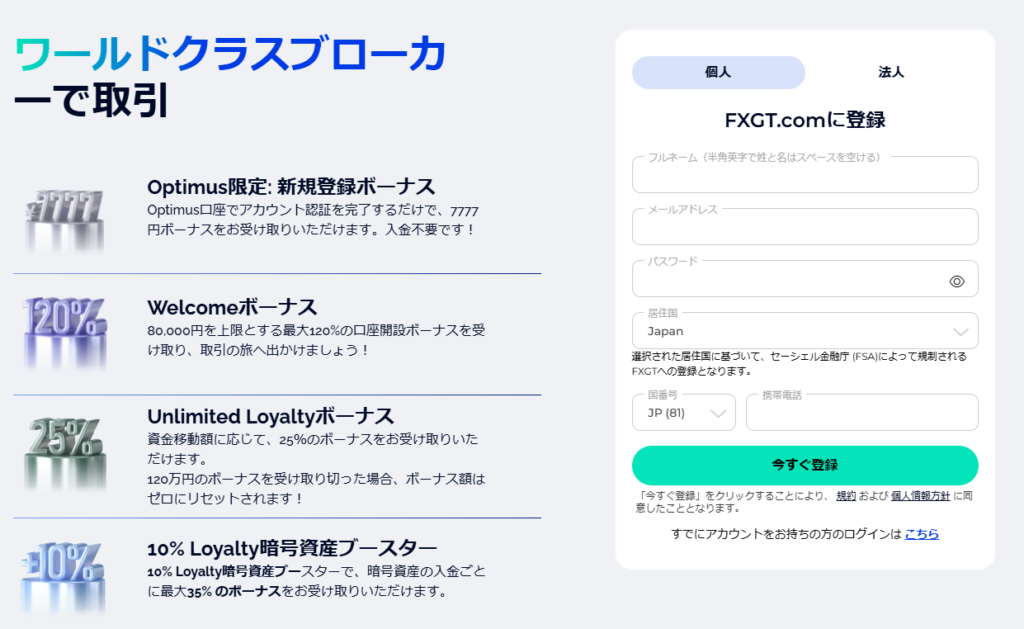
まず皆さんは個人のはずですので、個人のタブから
・名前(アルファベットのみ、性と名の間はスペースを空けてください)
・メールアドレス(認証必須なので、使えるアドレスを入力してください)
・パスワード(好きなものを入力、ただし8文字以上で、大文字、小文字、数字、記号の各種を1回ずつ使う必要あり)
・居住地(基本的には日本です)
・電話番号(国番号を設定しますが最初の0は省略せずフルで入力してください)
上記を入力したら、今すぐ登録をクリックしてください。
今すぐ登録を押した後、登録したメールアドレスに以下のようなメールが届きます。
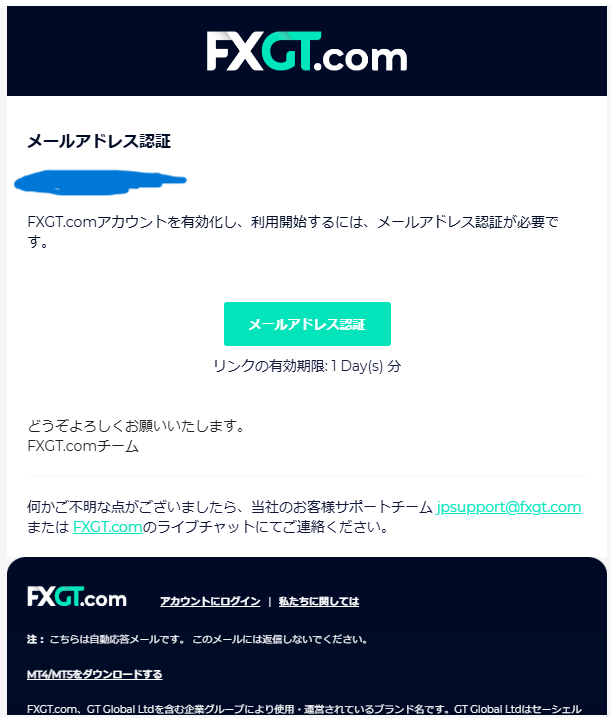
メールアドレス認証のボタンをクリックしてください
すると、この画面に飛びます
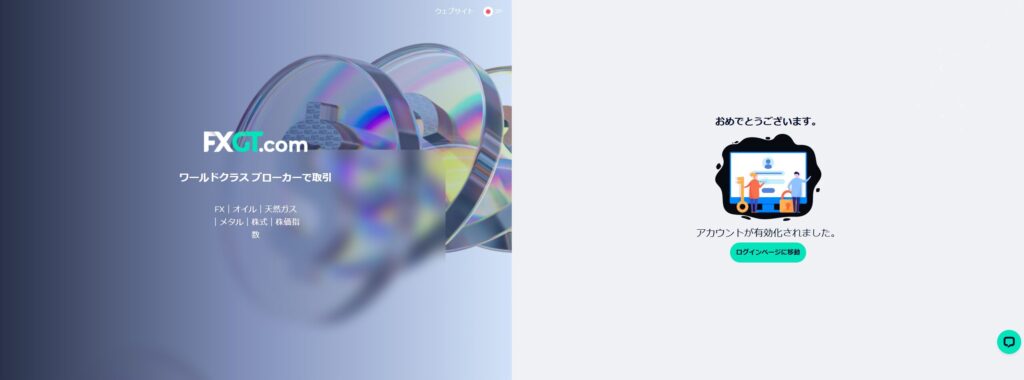
これでFXGTへの登録が完了しました。
次にEAを試す用の口座を開設します。
①-2 FXGTで口座開設する
それでは口座開設をするために、マイページにログインをしてください。
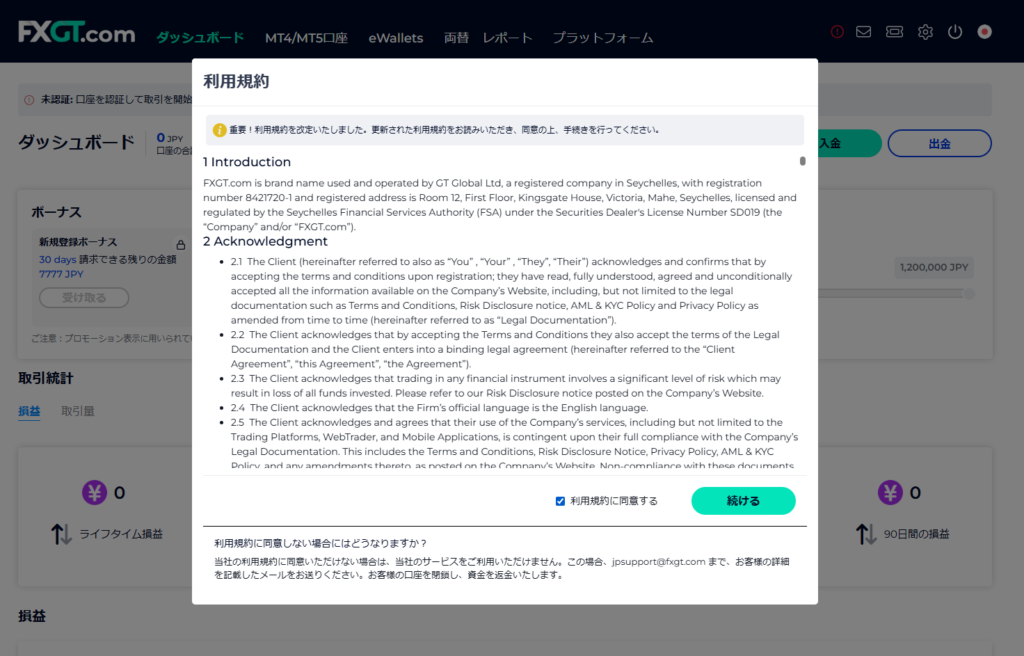
ログインをすると利用規約が出てくるので同意します。
そのまま左上にあるMT4/MT5口座、というタブをクリックしてください。
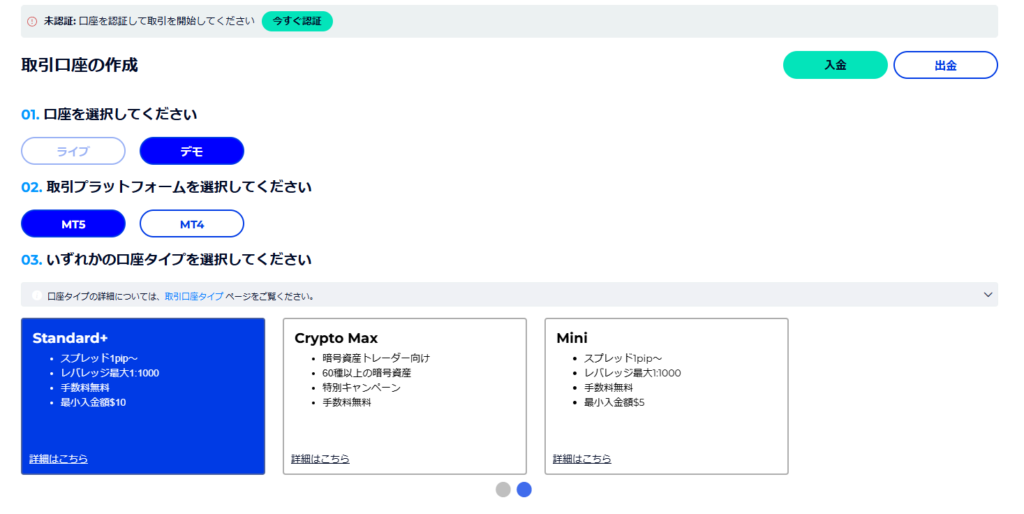
この画面で口座を開設します。
今回はEAをテストするだけなのでデモ口座でOKです。
実際の取引にはライブ口座というもう一つの口座を開設しますが、まだまだ先の話かと思います。
取引プラットフォームはMT5を選択してください。
口座タイプは好みの物でいいと思いますが、Standard+が取引銘柄も多く、入金金額も小さいので個人で扱いやすくお勧めです。
レバレッジは100倍もあれば十分すぎますので、100倍でOKです。
また、取引通貨は円を選んでください。
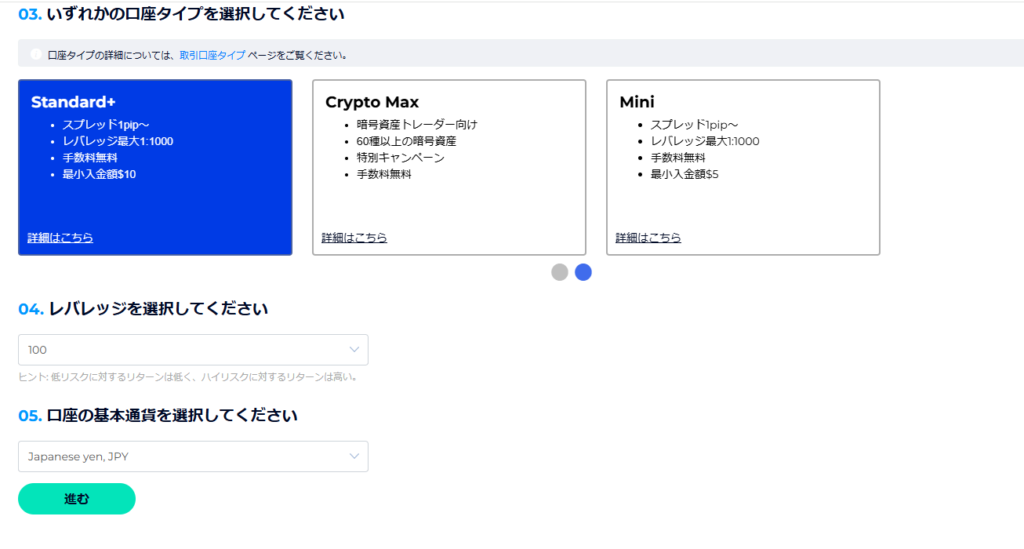
設定したら下の進むボタンをクリックすると、以下のページに移動します。
ここで記載しているログインIDとパスワードは口座のログインに使用するので、必ずメモをするか覚えておいてください。

ここまで来たら次はMT5のダウンロードです。
先ほどのページのプラットフォームのダウンロードと書いてあるボタンをクリックしてください。
②MT5をダウンロードする
プラットフォームのダウンロードに進むと、以下のようなページが出てきます。
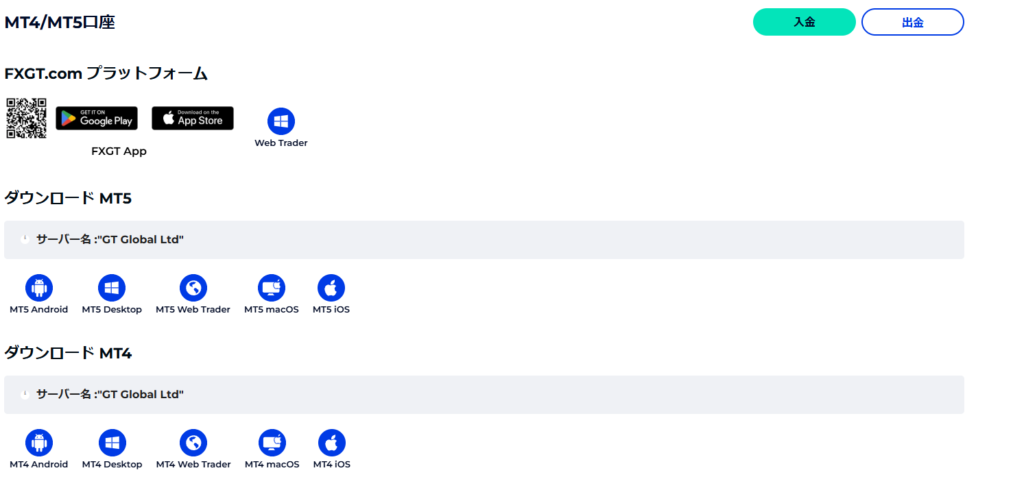
ダウンロード MT5という箇所があるので、そこからMT5 Desktopを選択すれば自動でダウンロードが始まります。
ダウンロードが終わるとダウンロードフォルダに以下のアイコンがあると思います。
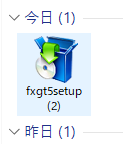
これをクリックするとMT5のインストールが開始されます。
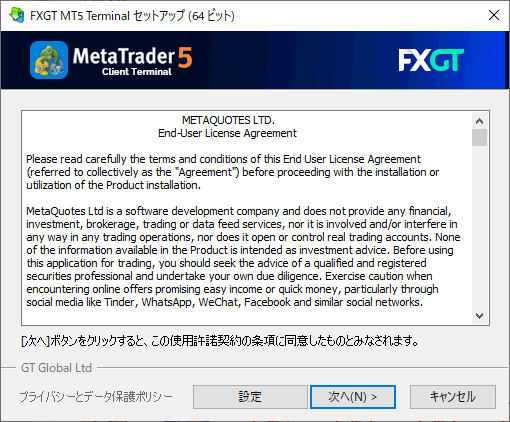
この画面が出たら次へをクリックして…
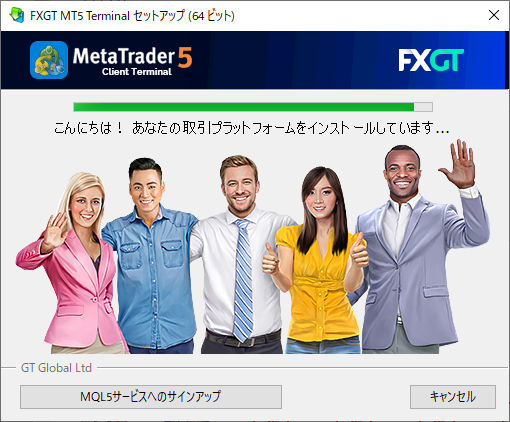
無駄に陽気な方々を眺めていると…
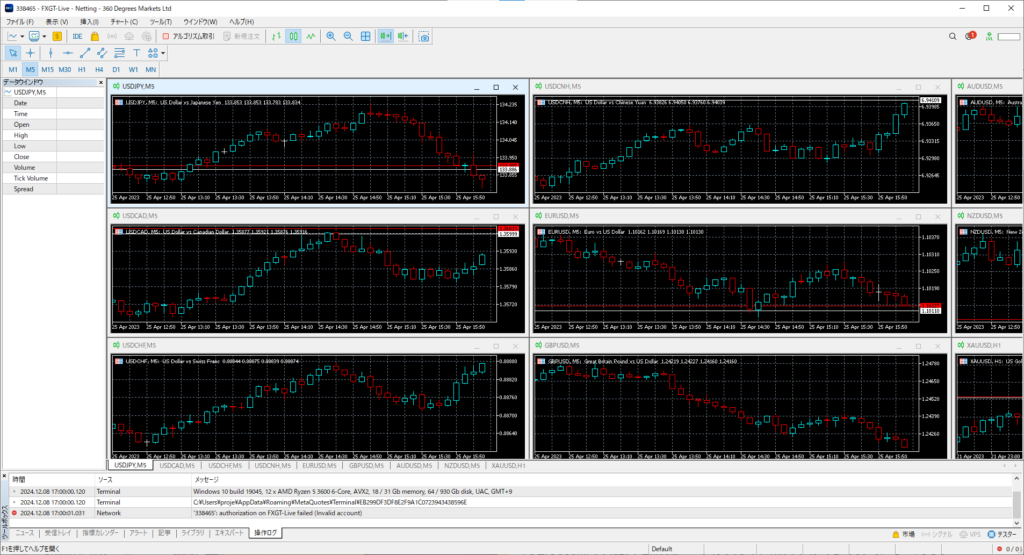
インストール後はこんな感じでMT5が起動します。
(自分は既にMT5を持っていたので、起動時の画面は皆さんと若干違うかもしれないです。)
ここまで来たらあと一息です。
最後にメタエディターの起動確認を行います。
先ほどのMT5のトップ画面から
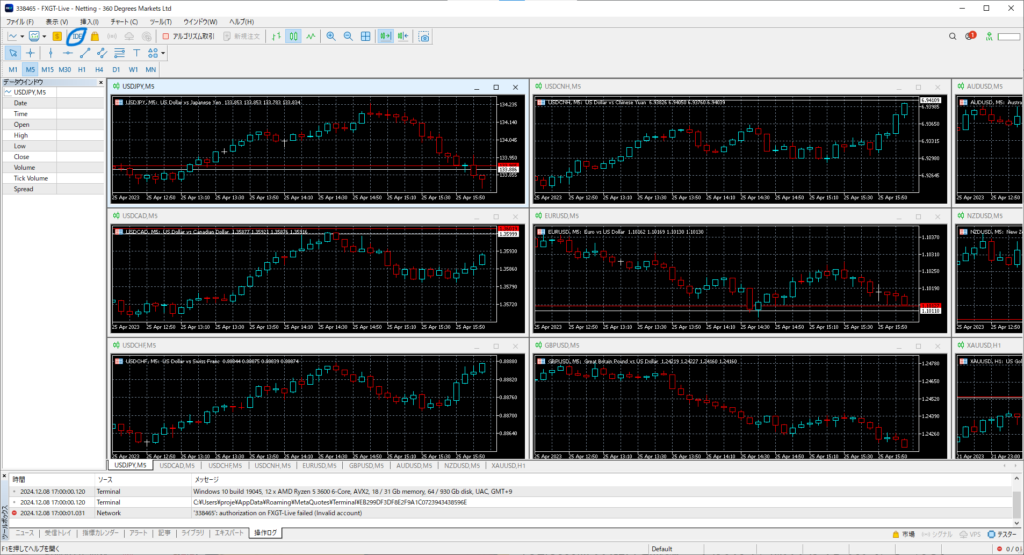
青丸の印を打った箇所にIDEという文字があると思います。
このIDEをクリックすると
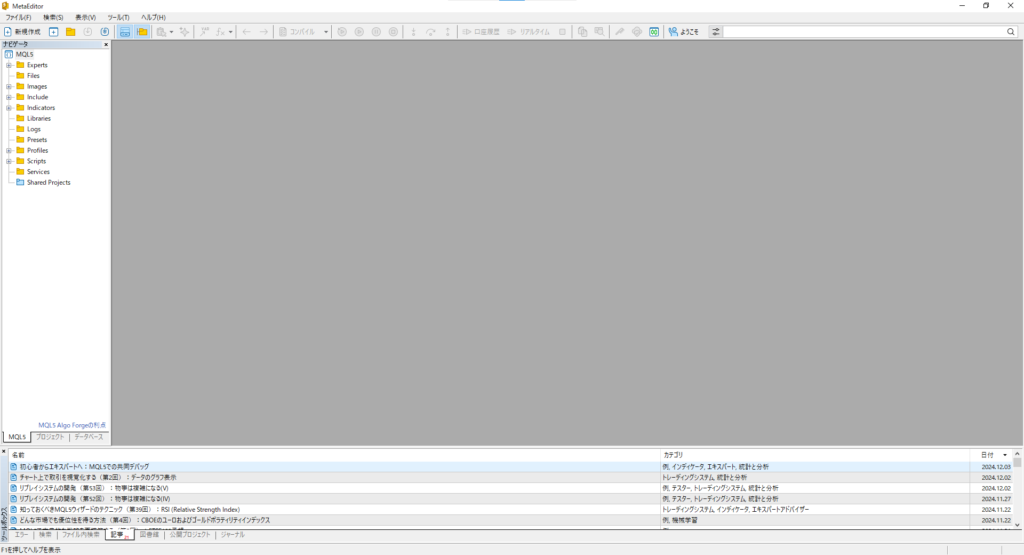
このようにメタエディターが起動します。
ちなみに、次回からMT5を起動するのが面倒な場合は
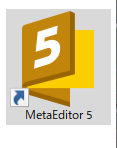
デスクトップのこのアイコンをクリックすると、直接メタエディターを起動することが出来ます。
これでMQL5の開発環境は整いました。
いよいよ次はメタエディターを活用していきたいと思います。
それではまた次の記事でお会いしましょう、お疲れさまでした
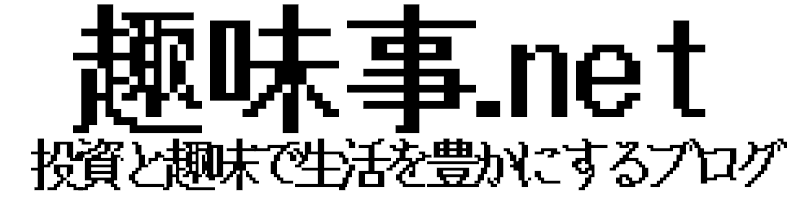


コメント